6 La navigation dans le manuel de Kentika est réservée aux utilisateurs identifiés
Créer un environnement de test
Appartenance & droits
Créer un environnement de test
Préambule
Une application est un ensemble cohérent et opérationnel. Avant d'atteindre cet état, il peut y avoir des tâtonnements et essais successifs. Aussi, si vous avez une base en exploitation, il n'est pas conseillé de faire des essais dans cette base.
Cette note explique comment se créer un environnement de test, sans avoir besoin d'accéder à votre serveur de données.
Installer une version monoposte
Sur le site ftp de Kentika, téléchargez la dernière version de Kentika monoposte et procédez à son installation.
Créez une copie de votre fichier de données
Extraire les données
A partir d'un poste Kentika client , dans le menu "exploitation" demandez l'option "Créer un fichier de sauvegarde" (vérifiez au préalable que vous disposez bien des autorisations nécessaires).
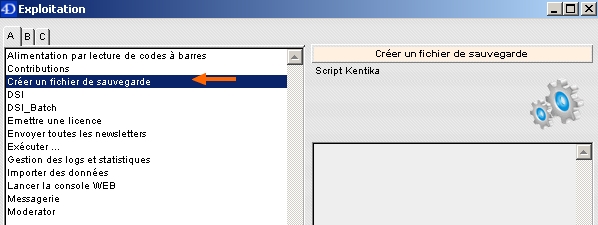
Confirmez l'opération :
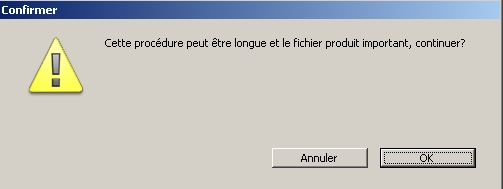
Et enregistrez le résultat comme fichier sur votre disque :
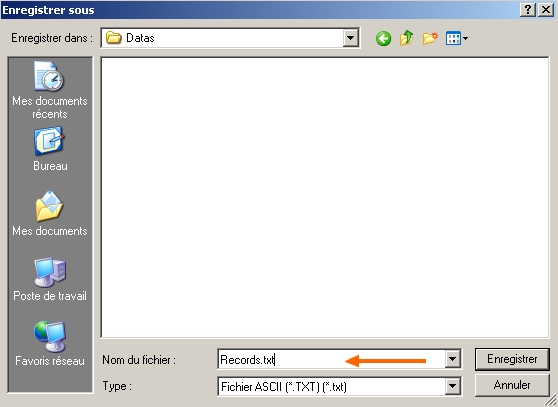
Une fenêtre de progression vous indique l'état d'avancement :
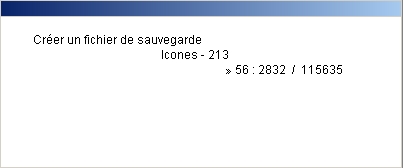
Générer un fichier de données (.4DD)
Lancez l'application monoposte que vous avez installée (cf. : ci-dessus), maintenez la touche "Alt" enfoncée : Kentika vous propose de créer un nouveau fichier de données :
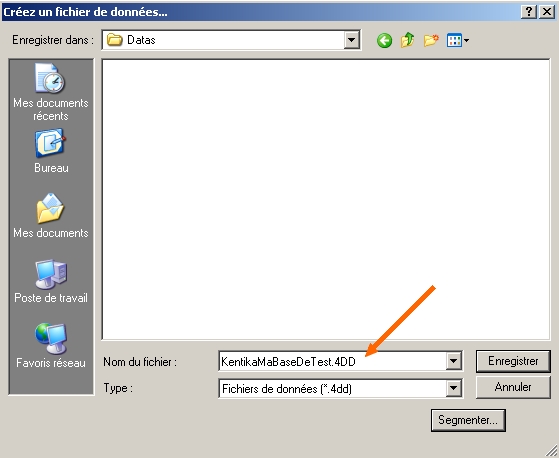
Sélectionnez alors le fichier de sauvegarde que vous avez créé lors de l'étape précédente.
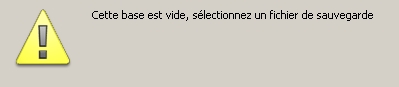
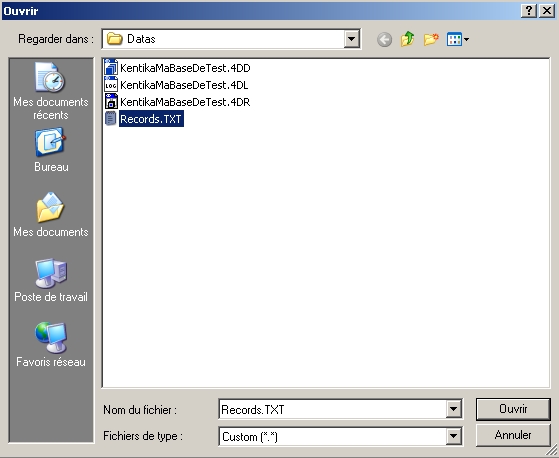
A la fin du traitement, vous disposez d'une version pleinement opérationnelle.
Distinguez vos versions
Vous avez maintenant une version monoposte qui ressemble à s'y méprendre à une version client... aussi, nous vous suggérons de les distinguer clairement en mettant, par exemple, des mentions dans les maquettes d'affichage.
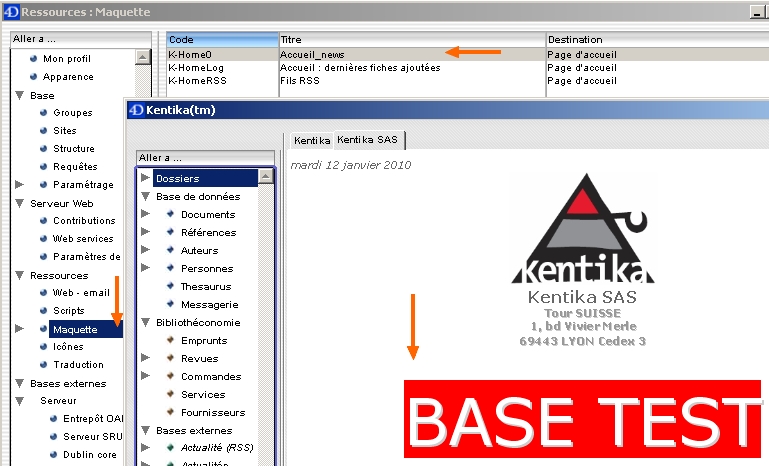
Fichiers GED
Cette opération n'importe pas les fichiers GED sur votre base monoposte. Aussi, lors de vos tests, vous ne verrez pas les images ni les fichiers (sauf si vous recopier le dossier ALGEDIM depuis le serveur). De plus, vous rencontrerez des ralentissements lorsque Kentika cherchera les fichiers sur vos disques locaux.
Reporter son travail dans la base en exploitation
Créer un fichier d'export de votre paramétrage web
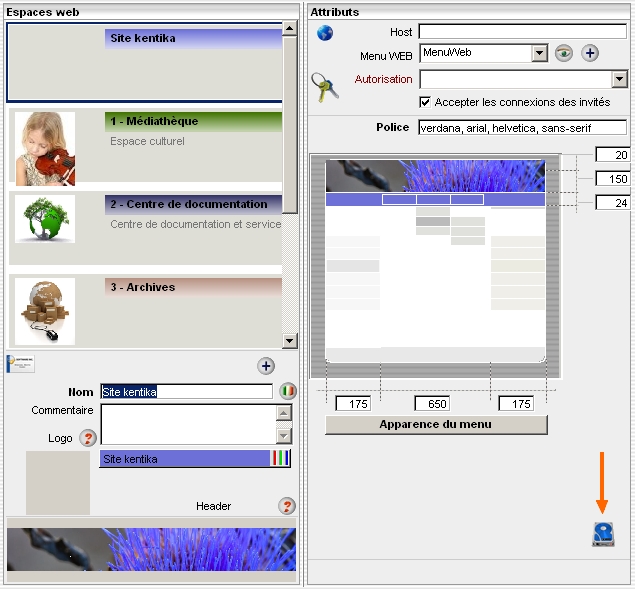
Exporter les ressources du web
Importer le fichier dans votre base en exploitation
Dans le menu "Fichier/Exploitation" : demandez l'option "Importer des données" et sélectionnez le fichier sur disque que vous venez de créer.
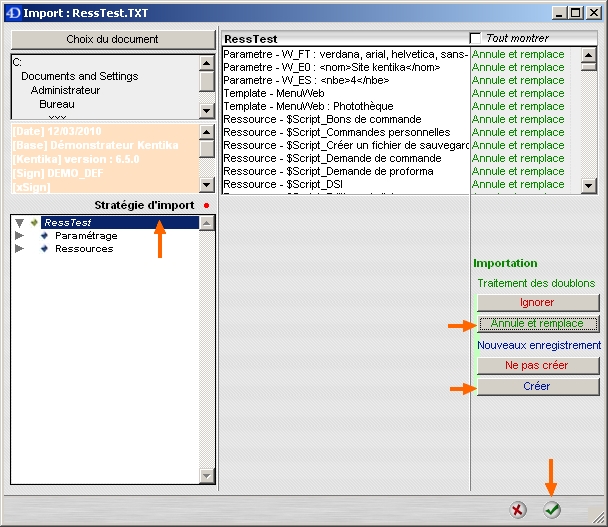
Cliquez sur "Annule et remplace" et sur "Créer" puis validez l'opération (coche verte).
Il est recommandé, avant un import définitif dans votre base en exploitation de recommencer l'opération de création d'un environnement de test et d'importer les ressources que vous venez d'exporter dans une copie exacte de votre base en exploitation. En effet, le paramétrage de votre base a pu évoluer entre temps et vous aurez peut être d'ultimes ajustement à effectuer.
Powered by KENTIKA Atomic - © Kentika 2025 tous droits réservés - Mentions légales
